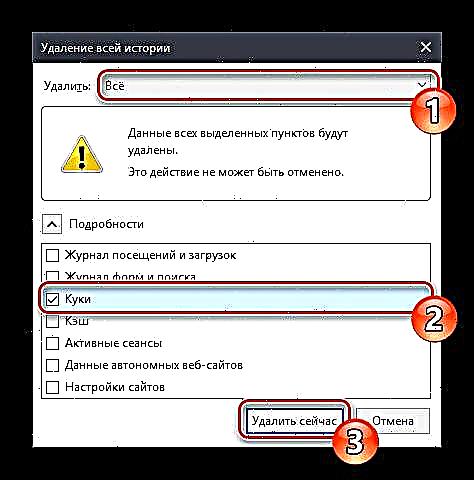ដើម្បីឱ្យ Mozilla Firefox រក្សាការងារដែលមានផលិតភាពក្នុងរយៈពេលទាំងមូលដែលវាត្រូវបានតំឡើងនៅលើកុំព្យូទ័រវិធានការជាក់លាក់មួយចំនួនត្រូវធ្វើជាទៀងទាត់។ ជាពិសេសម្នាក់ក្នុងចំណោមពួកគេកំពុងឈូសឆាយខូឃី។
វិធីសាស្រ្តក្នុងការបោសសំអាតខូឃីស៍នៅក្នុង Firefox
ខូឃីស៍នៅក្នុងកម្មវិធីរុករក Mozilla Firefox ត្រូវបានប្រមូលឯកសារដែលអាចជួយសម្រួលដល់ដំណើរការនៃការបើកអ៊ីនធឺណិត។ ឧទាហរណ៍តាមរយៈការអនុញ្ញាតនៅលើគេហទំព័របណ្តាញសង្គមនៅពេលដែលអ្នកចូលម្តងទៀតអ្នកនឹងមិនចាំបាច់ចូលគណនីរបស់អ្នកម្តងទៀតទេពីព្រោះ ទិន្នន័យនេះផ្ទុកខូឃីស៍ផងដែរ។
ជាអកុសលយូរ ៗ ទៅខុកឃីខូឃីស៍កកកុញបន្តិចម្តង ៗ កាត់បន្ថយដំណើរការរបស់វា។ លើសពីនេះទៀតខូឃីស៍ត្រូវលាងសម្អាតម្តងម្កាលប្រសិនបើមានតែដោយសារតែមេរោគអាចប៉ះពាល់ដល់ឯកសារទាំងនេះធ្វើឱ្យព័ត៌មានផ្ទាល់ខ្លួនរបស់អ្នកមានគ្រោះថ្នាក់។
វិធីទី ១ ៈការកំណត់កម្មវិធីរុករក
អ្នកប្រើកម្មវិធីរុករកនីមួយៗអាចសម្អាតខូឃីស៍ដោយដៃដោយប្រើការកំណត់ Firefox ។ ដើម្បីធ្វើដូចនេះ៖
- ចុចប៊ូតុងម៉ឺនុយហើយជ្រើសរើស "បណ្ណាល័យ".
- ពីបញ្ជីលទ្ធផលចុចលើ ទស្សនាវដ្តី.
- ម៉ឺនុយមួយទៀតបើកដែលអ្នកត្រូវជ្រើសរើសធាតុ "លុបរឿង ... ".
- បង្អួចដាច់ដោយឡែកនឹងបើកដែលធីកជម្រើស ខូឃីស៍។ សញ្ញាធីកដែលនៅសេសសល់អាចត្រូវបានដកចេញឬផ្ទុយទៅវិញការសំរេចចិត្តរបស់អ្នក។
ចង្អុលបង្ហាញរយៈពេលដែលអ្នកចង់លុបខូឃីស៍។ ល្អបំផុតក្នុងការជ្រើសរើស "គ្រប់យ៉ាង"ដើម្បីកម្ចាត់ឯកសារទាំងអស់។
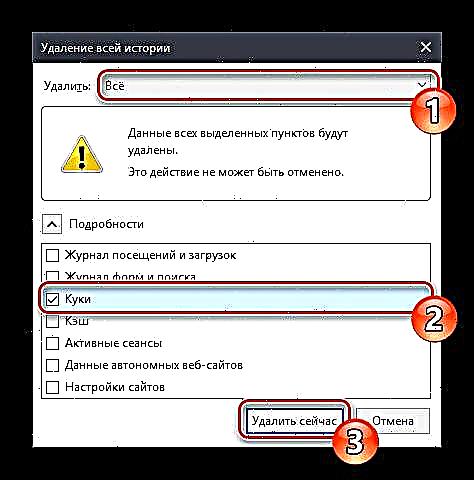
ចុច លុបឥឡូវ។ បន្ទាប់ពីនោះកម្មវិធីរុករកគេហទំព័រនឹងត្រូវបានសម្អាត។



វិធីទី ២៖ ឧបករណ៍ប្រើប្រាស់របស់ភាគីទីបី
កម្មវិធីរុករកអាចត្រូវបានសម្អាតដោយប្រើឧបករណ៍ពិសេសជាច្រើនដោយមិនចាំបាច់ចាប់ផ្តើម។ យើងនឹងពិចារណាដំណើរការនេះជាឧទាហរណ៍នៃ CCleaner ដែលមានប្រជាប្រិយបំផុត។ បិទកម្មវិធីអ៊ីនធឺណិតមុនពេលចាប់ផ្តើមសកម្មភាព។
- កំពុងស្ថិតនៅក្នុងផ្នែក "ការសំអាត"ប្តូរទៅផ្ទាំង "ពាក្យសុំ".
- ដោះធីកប្រអប់ធីកក្នុងបញ្ជីជម្រើសសំអាត Firefox ទុកតែធាតុសកម្មប៉ុណ្ណោះ ហ្វីលីជីឯកសារហើយចុចលើប៊ូតុង "ការសំអាត".
- បញ្ជាក់ដោយចុច យល់ព្រម.



បន្ទាប់ពីមួយសន្ទុះខូឃីស៍នៅក្នុងកម្មវិធីរុករកគេហទំព័រ Mozilla Firefox នឹងត្រូវលុបចោល។ អនុវត្តនីតិវិធីនេះយ៉ាងហោចណាស់រៀងរាល់ប្រាំមួយខែម្តងដើម្បីរក្សាដំណើរការល្អបំផុតសម្រាប់កម្មវិធីរុករកនិងកុំព្យូទ័ររបស់អ្នក។